很多小伙伴使用windows10系统不喜欢,问小编windows8系统如何下载安装,今天小编就给大家带来windows8系统一键下载安装的方法,话不多少,现在就让我们一起来往下看吧。
windows8系统下载安装方法:
前期准备:
1、一个8g以上的空u盘。
2、百度搜索并下载小白一键重装系统软件。
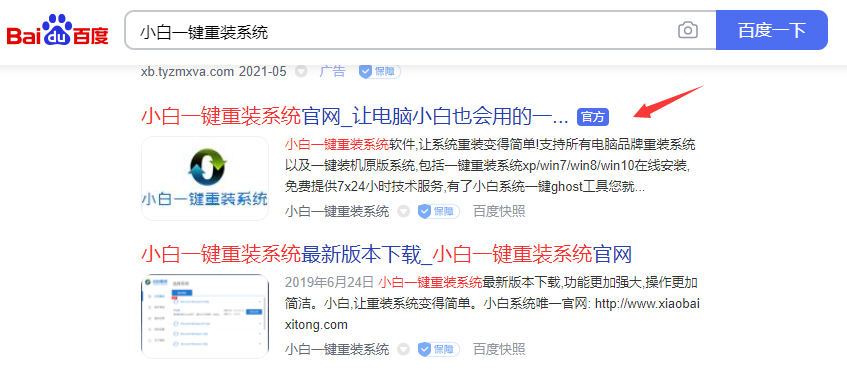
3、一台可以正常使用的电脑。
U盘安装win8的详细教程:
1、打开小白一键重装系统软件,等待软件检测完成后进入主界面,点击制作系统,点击开始制作。
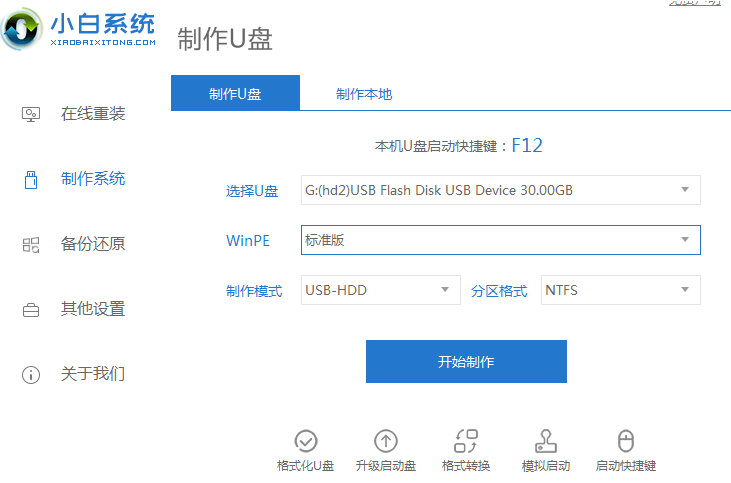
2、选择需要重装的win8系统,点击开始制作。

3、确认备份完成后点击确定。
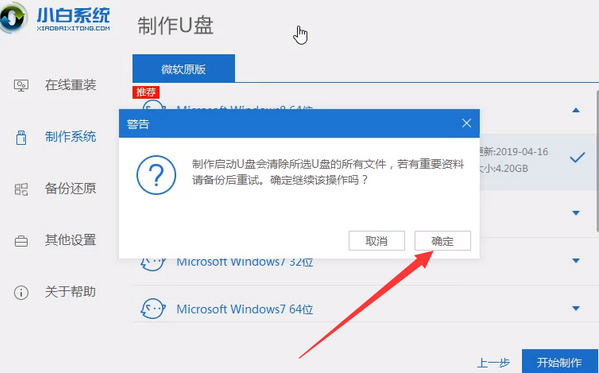
4、等待U盘启动盘制作完成将U盘拔出。

5、将U盘插入需要重装系统的电脑上,然后不停的点击U盘启动热键,进入boot选择界面,选择U盘回车进入。
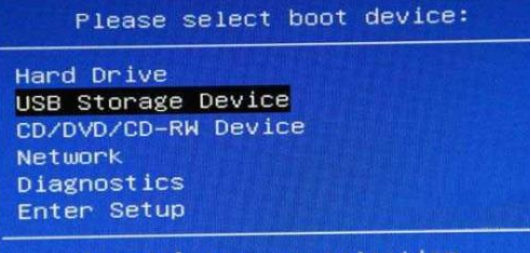
6、选择第一个选项进行回车。
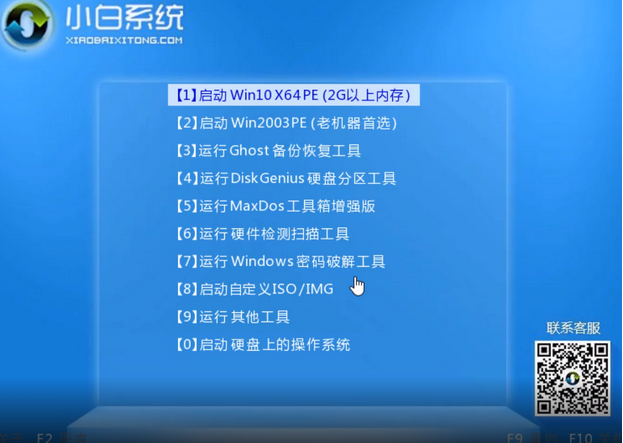
7、进入pe系统后,弹出小白装机工具,选择我们想要安装的win8系统,点击安装此系统即可。
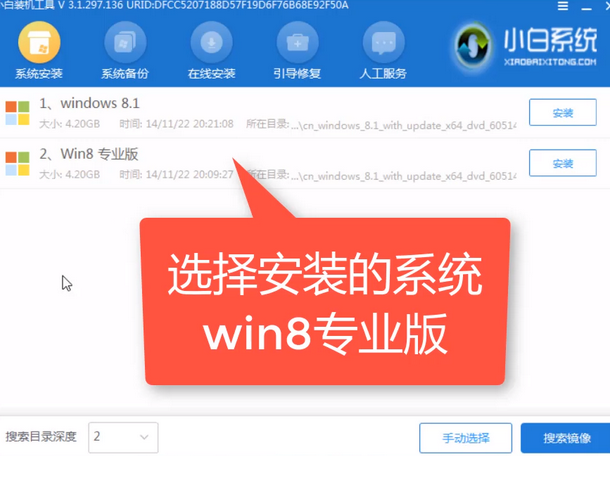
8、等待安装完成后我们就可以进入系统啦!
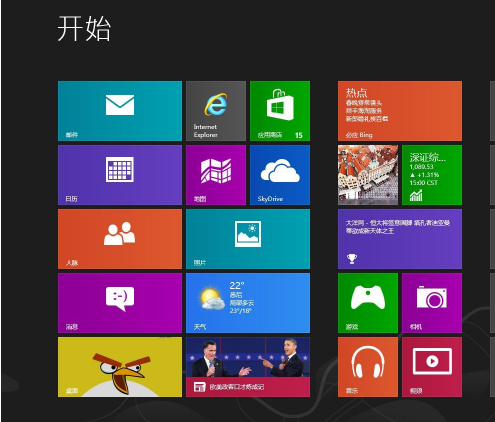
以上就是关于windows8系统下载安装的方法了。